wps ppt怎样制作动态柱形图
1、打开ppt,点击插入-图表

2、插入柱形图,点击确定

3、编辑好数据,将图表复制


4、点击第一个图表,图表工具-系列1

5、点击右边属性-无填充,这样第一个序列变成了透明

6、同样地,将其他两个序列也改为无填充,这样就能得到一个没有具体数据的图表

7、点击第二个图表,点击右边的图表元素

8、将所有的勾取消

9、然后点击动画-添加效果

10、选择擦除

11、然后将两个图表重叠就可以了
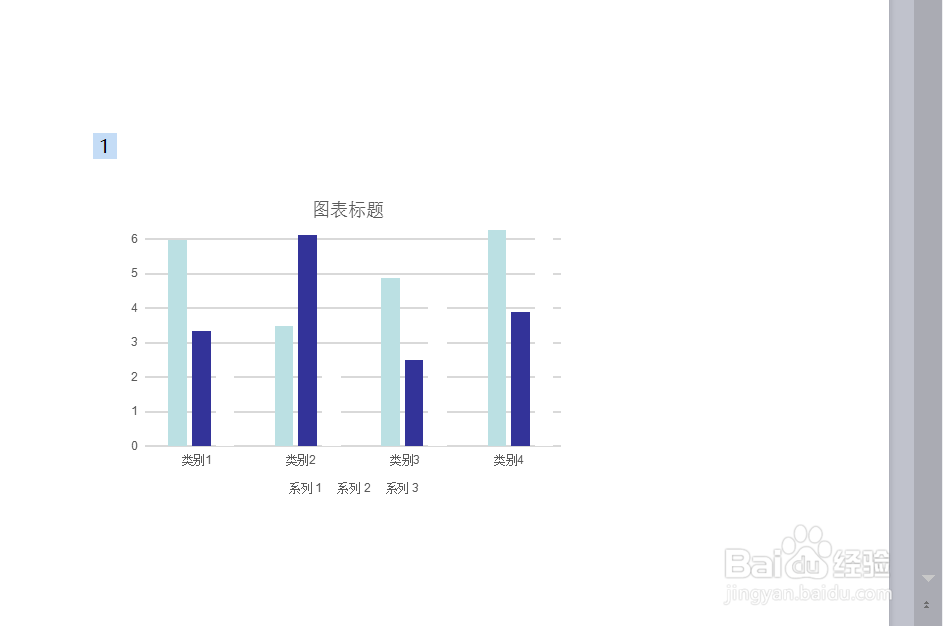
声明:本网站引用、摘录或转载内容仅供网站访问者交流或参考,不代表本站立场,如存在版权或非法内容,请联系站长删除,联系邮箱:site.kefu@qq.com。
阅读量:187
阅读量:70
阅读量:44
阅读量:86
阅读量:192